Imprimir
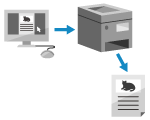
Pode imprimir documentos a partir de um computador com um controlador da impressora.
Ao alterar as programações no controlador de impressora, pode imprimir de acordo com o documento e a finalidade, como usar a impressão frente e verso ou ajustar a qualidade de imagem.
Ao alterar as programações no controlador de impressora, pode imprimir de acordo com o documento e a finalidade, como usar a impressão frente e verso ou ajustar a qualidade de imagem.
* Também pode pré-visualizar o documento na máquina antes de imprimir ou imprimir o documento num horário específico.
Esta secção descreve o procedimento geral para esta operação. Consulte o manual da aplicação que está a utilizar, para obter informações detalhadas sobre como a utilizar.
Preparativos necessários
Instale o controlador da impressora no computador e configure as definições de acordo com o ambiente de utilização. Preparar a impressão de dados utilizando um controlador
Se o documento ou o papel a imprimir tiver um tamanho não padrão, registe o tamanho no controlador da impressora. Registar papel de formato não padrão no computador (formato personalizado)
Se utilizar Windows
1
Abra o documento que pretende imprimir no computador.
2
No menu da aplicação utilizada para abrir o documento, selecione o comando de impressão.
3
Selecione o controlador da impressora da máquina e clique em [Mais definições] ou [Properties].
O ecrã [Printing Preferences] do controlador da impressora é apresentado.
4
Em [Tamanho de Página] no separador [Definições Básicas], selecione o tamanho de papel do documento.
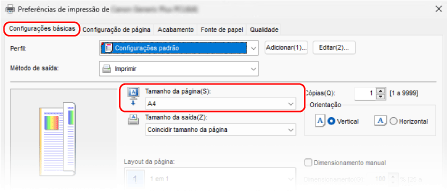
Ao imprimir num papel com um formato diferente de [Tamanho de Página]
Em [Tamanho de Saída], selecione o formato de papel em que pretende imprimir. O documento é ampliado ou reduzido de modo a corresponder ao formato do papel especificado em [Tamanho de Saída].
5
Configure as outras definições de impressão conforme for necessário.
É possível ajustar a qualidade da imagem e programar a impressão frente e verso, e outras definições, em função do seu documento e finalidade. Para obter mais detalhes, clique em [Ajuda] no ecrã [Printing Preferences] para visualizar a ajuda.
6
Clique em [OK] e clique em [Print] ou [OK].
A impressão é iniciada.
Pode cancelar a impressão no ecrã de impressão ou a partir do ícone da impressora na área de notificações do Windows. Cancelar a impressão a partir de um computador
Utilize o [ Contr. estado] no painel de controlo para ver o estado e o registo do trabalho de impressão. Visualizar o estado e o registo do trabalho de impressão
Contr. estado] no painel de controlo para ver o estado e o registo do trabalho de impressão. Visualizar o estado e o registo do trabalho de impressão
 Contr. estado] no painel de controlo para ver o estado e o registo do trabalho de impressão. Visualizar o estado e o registo do trabalho de impressão
Contr. estado] no painel de controlo para ver o estado e o registo do trabalho de impressão. Visualizar o estado e o registo do trabalho de impressãoNOTA
Se configurou a máquina para não imprimir imediatamente dados enviados de um computador, necessita de comandar a máquina para realizar a impressão. Impressão de documentos em estado de espera forçada
Utilizar macOS
1
Abra o documento que pretende imprimir no computador.
2
No menu da aplicação utilizada para abrir o documento, clique em [Print].
A caixa de diálogo de impressão é apresentada.
3
Em [Printer], selecione o controlador de impressora da máquina.
4
Em [Paper Size], selecione o formato de papel do documento.
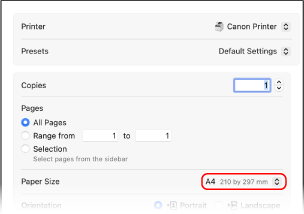
Ao imprimir num papel com um formato diferente de [Paper Size]

1
Clique em [Paper Handling].
2
Ative [Ajustar ao tamanho do papel] e selecione o formato do papel para imprimir em [Destination Paper Size].
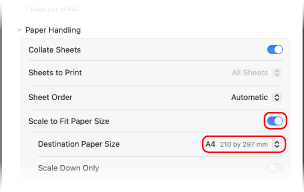
O documento é ampliado ou reduzido de modo a corresponder ao formato do papel especificado em [Destination Paper Size].
5
Configure as outras definições de impressão conforme for necessário.
É possível ajustar a qualidade da imagem e programar a impressão frente e verso, e outras definições, em função do seu documento e finalidade. Para obter mais informações, clique em [ ] na caixa de diálogo de impressão para visualizar a ajuda.
] na caixa de diálogo de impressão para visualizar a ajuda.
6
Clique em [Print].
A impressão é iniciada.
Pode cancelar a impressão a partir do ícone da impressora na Dock. Cancelar a impressão a partir de um computador
Utilize o [ Contr. estado] no painel de controlo para ver o estado e o registo do trabalho de impressão. Visualizar o estado e o registo do trabalho de impressão
Contr. estado] no painel de controlo para ver o estado e o registo do trabalho de impressão. Visualizar o estado e o registo do trabalho de impressão
 Contr. estado] no painel de controlo para ver o estado e o registo do trabalho de impressão. Visualizar o estado e o registo do trabalho de impressão
Contr. estado] no painel de controlo para ver o estado e o registo do trabalho de impressão. Visualizar o estado e o registo do trabalho de impressãoNOTA
Se configurou a máquina para não imprimir imediatamente dados enviados de um computador, necessita de comandar a máquina para realizar a impressão. Impressão de documentos em estado de espera forçada